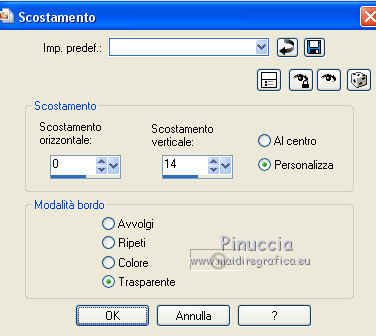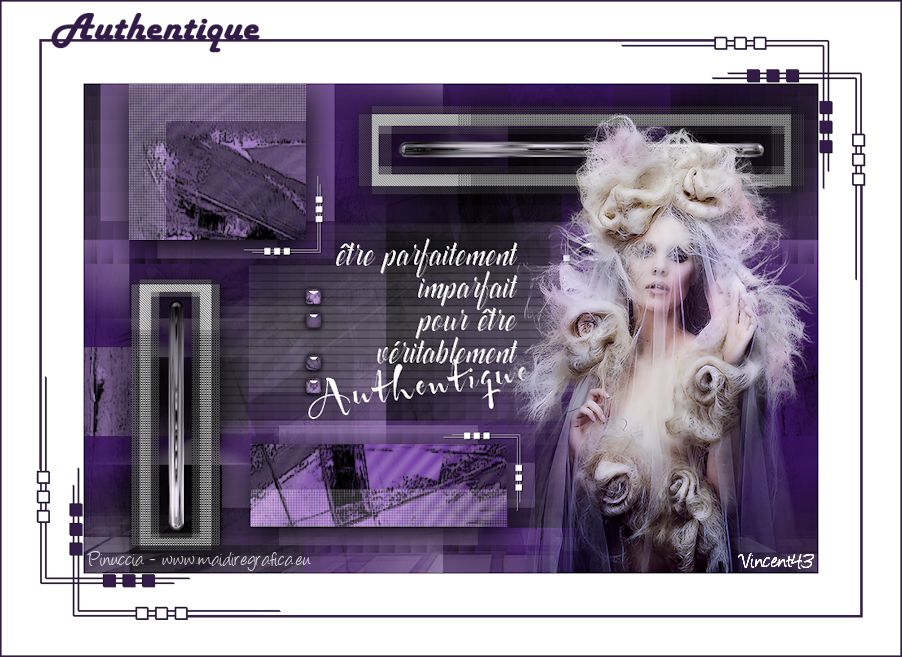|
AUTHENTIQUE

Ringrazio Valerie per avermi invitato a tradurre i suoi tutorial.
Trovi qui l'originale di questo tutorial:

qui puoi trovare qualche risposta ai tuoi dubbi.
Se l'argomento che ti interessa non è presente, ti prego di segnalarmelo.
Questo tutorial è stato creato con CorelX19 e tradotto con CorelX, ma può essere eseguito anche con le altre versioni di PSP.
Dalla versione X4, il comando Immagine>Rifletti è stato sostituito con Immagine>Capovolgi in orizzontale,
e il comando Immagine>Capovolgi con Immagine>Capovolgi in verticale.
Nelle versioni X5 e X6, le funzioni sono state migliorate rendendo disponibile il menu Oggetti.
Nell'ultima versione X7 sono tornati i Comandi Immagine>Rifletti e Immagine>Capovolgi, ma con nuove differenze.
Vedi la scheda sull'argomento qui
Occorrente:
Materiale qui
Grazie i tubes Beatrice e Kahlan.
Alcuni elementi decorativi sono di Lula (http://espacecreagraph.blogspot.fr/)
Il resto del materiale è di Valerie.
(in questa pagina trovi i links ai siti degli autori).
Filtri
in caso di dubbi, ricorda di consultare la mia sezione filtri qui
Filters Unlimited 2.0 qui
[AFS IMPORT] - sqborder2 qui
Filter Factory Gallery Q - Mosaic qui
Toadies - What are you qui
AP [Lines] - Lines SilverLining qui
Mura's Meister - Perspective Tiling qui
Alien Skin Eye Candy 5 Impact - Perspective Shadow qui
I filtri Toadies, [AFS IMPORT] e Factory Gallery si possono usare da soli o importati in Filters Unlimited
(come fare vedi qui)
Se un filtro fornito appare con questa icona  deve necessariamente essere importato in Filters Unlimited. deve necessariamente essere importato in Filters Unlimited.

non esitare a cambiare modalità di miscelatura e opacità secondo i colori utilizzati.
Nelle ultime versioni di PSP non c'è il gradiente di primo piano/sfondo (Corel_06_029)
Puoi usare i gradienti delle versioni precedenti.
Trovi qui i gradienti Corel X.
Metti il preset  nella cartella del filtro Alien Skin Eye Candy 5 Impact>Settings>Shadow. nella cartella del filtro Alien Skin Eye Candy 5 Impact>Settings>Shadow.
Cliccando sul file una o due volte (a seconda delle tue impostazioni),
automaticamente il preset si installerà nella cartella corretta.
perchè uno o due clic vedi qui
Se preferisci, puoi importare direttamente il preset nel corso del tutorial
Come fare vedi la scheda del filtro Eye Candy qui
Apri le maschere in PSP e minimizzale con il resto del materiale.
Colori utilizzati
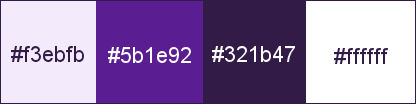
1. Imposta il colore di primo piano con il colore 1 #f3ebfb,
e il colore di sfondo con il colore 2 #5b1e92.
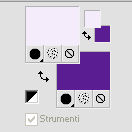
Passa il colore di primo piano a Gradiente di primo piano/sfondo, stile Rettangolare.
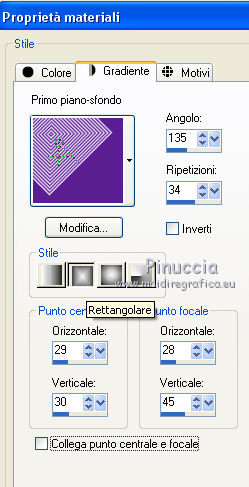
Apri alpha-Authentique-VSP.
L'immagine, che sarà la base del tuo lavoro, non è vuota, ma contiene le selezioni salvate sul canale alfa.
Riempi  l'immagine trasparente con il gradiente. l'immagine trasparente con il gradiente.
Effetti>Effetti di immagine>Motivo unico.

Regola>Sfocatura>Sfocatura radiale.
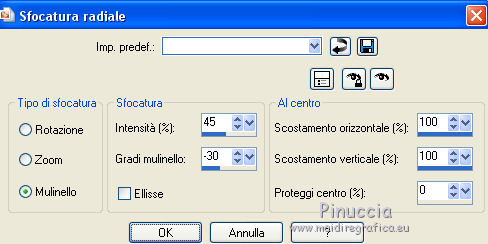
2. Livelli>Nuovo livello raster.
Selezione>Seleziona tutto.
Apri la maschera VSP226 e vai a Modifica>Copia.
Torna al tuo lavoro e vai a Modifica>Incolla nella selezione.
Selezione>Deseleziona.
Cambia la modalità di miscelatura di questo livello in Moltiplica.
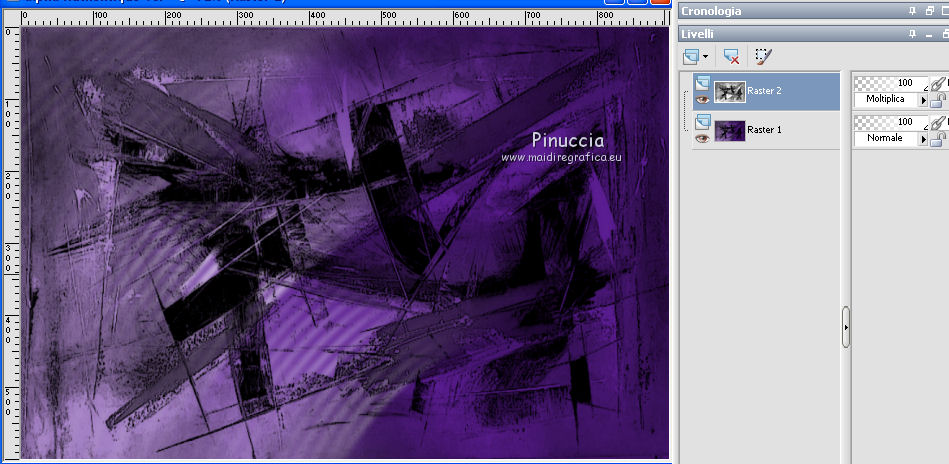
Livelli>Unisci>Unisci giù.
3. Finestra>Duplica, o sulla tastiera maiuscola+D, per fare una copia.

Continua a lavorare su questa copia.
4. Effetti>Plugins>[I.C.NET Software] - Filters Unlimited 2.0 - Filter Factory Gallery Q - Mosaic.
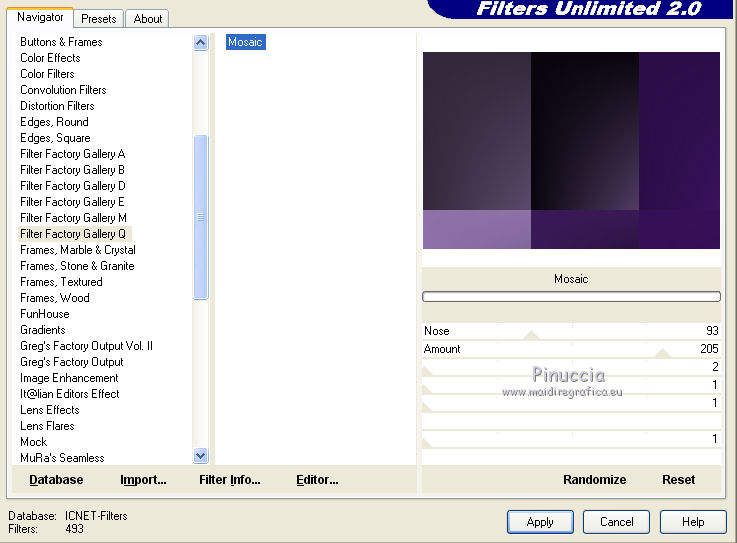
Ripeti l'Effetto Mosaico con questi settaggi
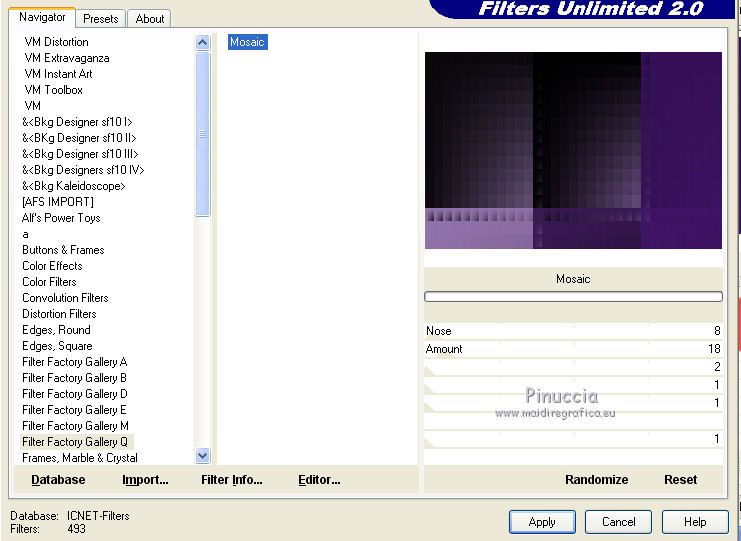
5. Immagine>Aggiungi bordatura, simmetriche non selezionato, colore di sfondo (colore 2).
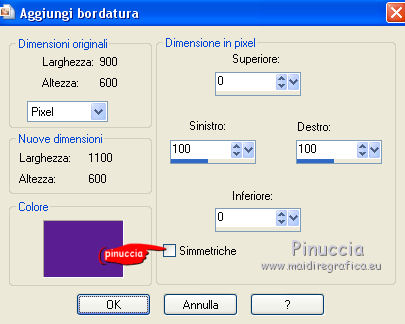
Immagine>Aggiungi bordatura, simmetriche non selezionato, colore di primo piano (colore 1).
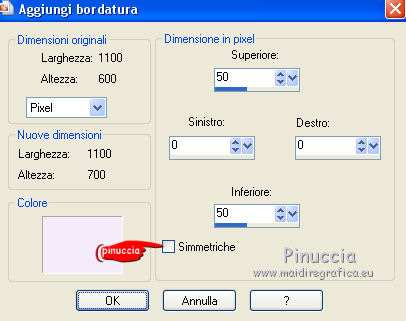
Effetti>Effetti di immagine>Motivo unico, con i settaggi standard.

6. Modifica>Copia.
Attiva il lavoro di partenza, che hai lasciato in attesa e vai a Modifica>Incolla come nuovo livello.
Immagine>Ridimensiona, al 70%, tutti i livelli non selezionato.
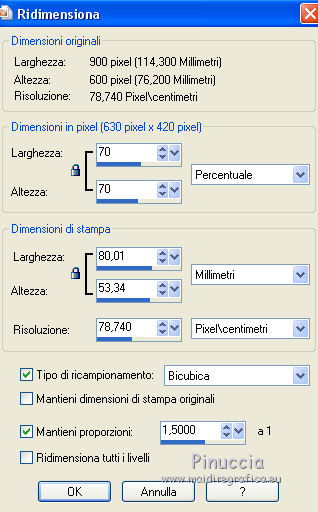
Effetti>Effetti di immagine>Motivo unico.
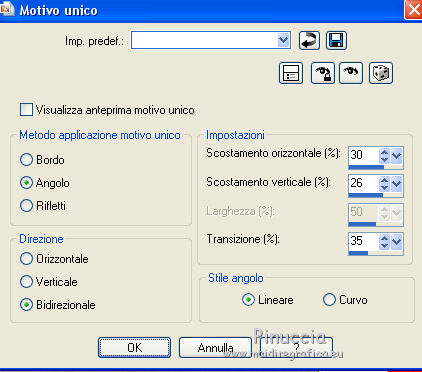
Abbassa l'opacità di questo livello all'85%.
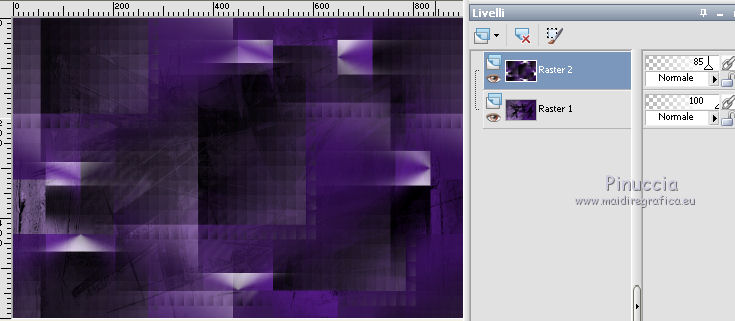
7. Selezione>Carica/Salva selezione>Carica selezione da canale alfa.
La selezione sélection#1 è subito disponibile.
Devi soltanto cliccare Carica.

Premi sulla tastiera il tasto CANC 
Mantieni selezionato.
Attiva il livello inferiore.
Effetti>Plugins>[I.C.NET Software] - Filters Unlimited 2.0 - [AFS IMPORT] - sqborder2.
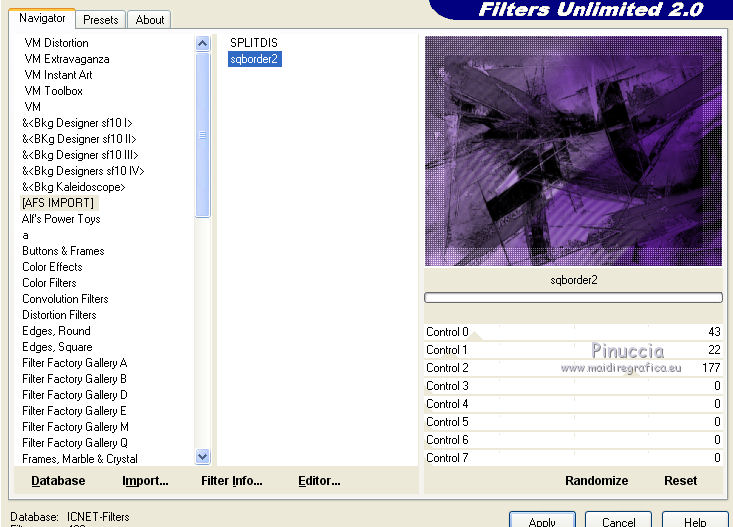
Selezione>Innalza selezione a livello.
Livelli>Disponi>Porta in alto.
Mantieni ancora selezionato.
8. Livelli>Nuovo livello raster.
Riporta il colore di primo piano a Colore.
Riempi  la selezione con il colore di primo piano (colore 1). la selezione con il colore di primo piano (colore 1).
Selezione>Deseleziona.
Effetti>Plugins>Toadies - What are you, con i settaggi standard.
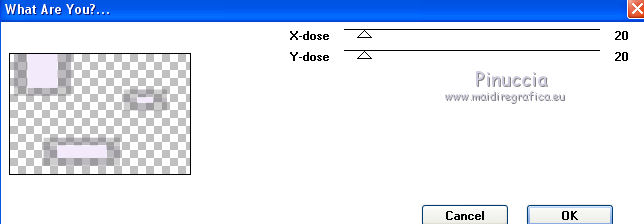
Livelli>Disponi>Sposta giù.
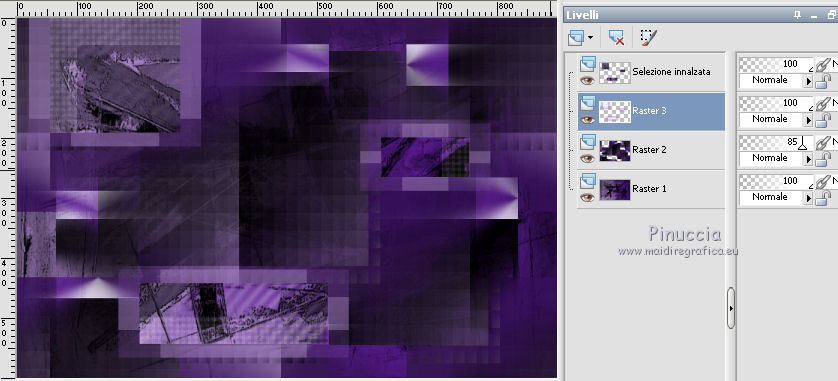
9. Rimani posizionato sul livello Raster 3.
Livelli>Unisci>Unisci giù - 2 volte.
Attiva il livello superiore.
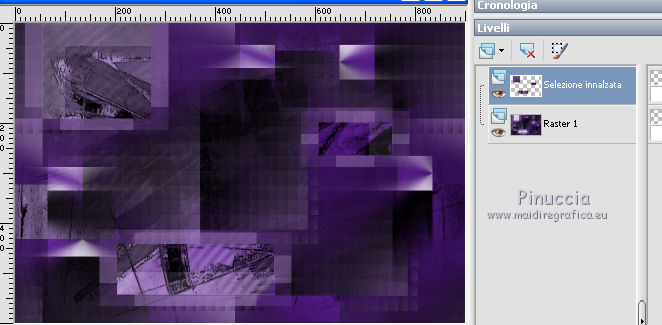
Effetti>Plugins>Alien Skin Eye Candy 5 Impact - Perspective Shadow,
seleziona il preset ShadowAuthentiqueVSP e ok.
Questi i settaggi, in caso di problemi con il preset.
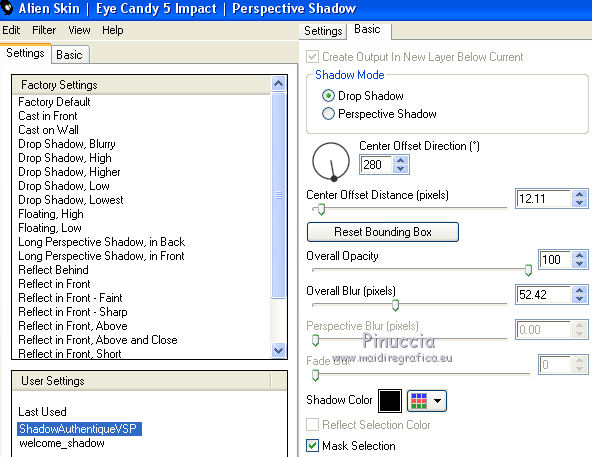
10. Apri il tube deco1-AuthentiqueVSP e vai a Modifica>Copia.
Torna al tuo lavoro e vai a Modifica>Incolla come nuovo livello.
Effetti>Effetti di immagine>Scostamento.

11. Attiva il livello inferiore.
Livelli>Nuovo livello raster.
Imposta il colore di primo piano con il colore 4.
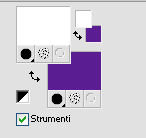
Riempi  il livello con il colore di primo piano. il livello con il colore di primo piano.
Livelli>Nuovo livello maschera>Da immagine.
Apri il menu sotto la finestra di origine e vedrai la lista dei files aperti.
Seleziona la maschera VSP196.

Livelli>Unisci>Unisci gruppo.
Effetti>Effetti di bordo>Aumenta di più.
Effetti>Plugins>Mura's Meister - Perspective Tiling.
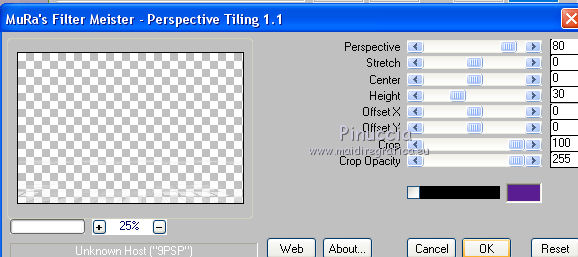
Selezione>Carica/Salva selezione>Carica selezione da canale alfa.
Apri il menu delle selezioni e carica la selezione sélection#2.
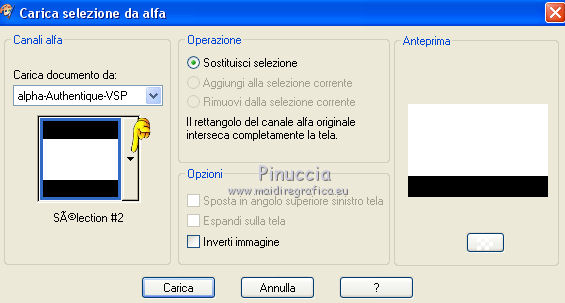
Premi sulla tastiera il tasto CANC 
Selezione>Deseleziona.
Abbassa l'opacità di questo livello al 36%.
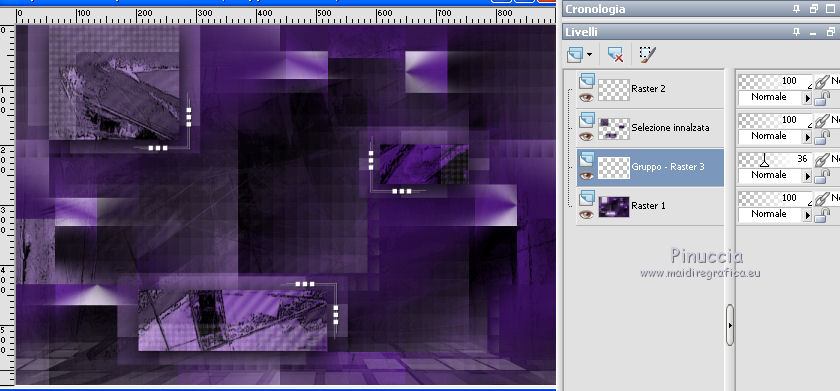
Livelli>Unisci>Unisci giù.
12. Attiva il livello superiore.
Apri il tube deco2-AuthentiqueVSP e vai a Modifica>Copia.
Torna al tuo lavoro e vai a Modifica>Incolla come nuovo livello.
Effetti>Effetti di immagine>Scostamento.
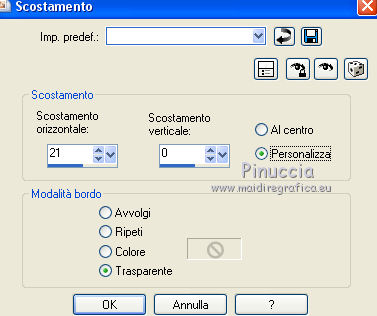
Effetti>Effetti 3D>Sfalsa ombra, colore nero.

13. Livelli>Nuovo livello raster.
Selezione>Carica/Salva selezione>Carica selezione da canale alfa.
Apri il menu delle selezioni e carica la selezione sélection#3.

Riempi  la selezione con il colore 4. la selezione con il colore 4.
Selezione>Deseleziona.
Effetti>Effetti di immagine>Motivo unico.
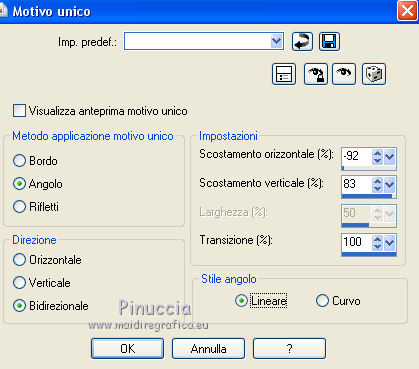
Modifica>Ripeti Motivo unico.
Effetti>Plugins>AP [Lines] - Lines SilverLining.
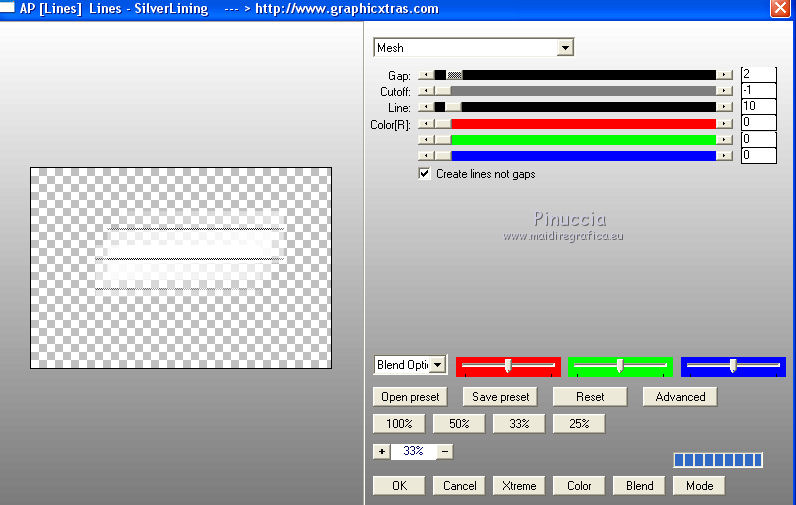
Oggetti>Allinea>Centra nella tela.
se stai usando una versione meno recente che non ha disponibile il menu Oggetti:
per posizionare l'immagine al centro: Modifica>Taglia (ed elimina il livello rimasto vuoto)
Modifica>Incolla come nuovo livello, e l'immagine sarà perfettamente centrata.
Livelli>Disponi>Sposta giù - 3 volte.
Abbassa l'opacità di questo livello al 20%
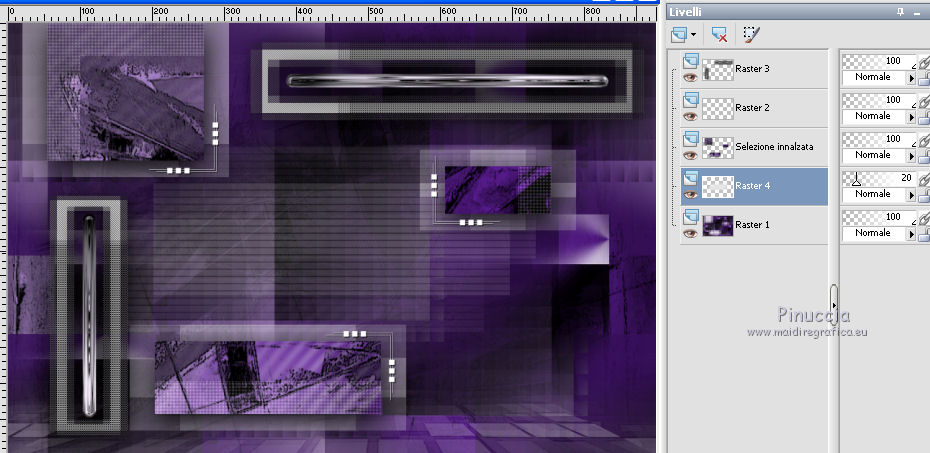
14. Attiva il livello superiore.
Apri il tube wordartKahlan, cancella la firma, e vai a Modifica>Copia.
Torna al tuo lavoro e vai a Modifica>Incolla come nuovo livello.
Immagine>Immagine negativa
se stai usando PSP 9: Regola>Bilanciamento colore>Immagine negativa
Effetti>Effetti di immagine>Scostamento.

15. Apri il tube deco3-AuthentiqueVSP e vai a Modifica>Copia.
Torna al tuo lavoro e vai a Modifica>Incolla come nuovo livello.
Effetti>Effetti di immagine>Scostamento.

Effetti>Effetti 3D>Sfalsa ombra, colore nero.

16, Apri il tube Tube_Womans_Hairstyles_GB_25 e vai a Modifica>Copia.
Torna al tuo lavoro e vai a Modifica>Incolla come nuovo livello.
Immagine>Ridimensiona, all'80%, tutti i livelli non selezionato.
Immagine>Rifletti.
Oggetti>Allinea>Destra.
Oggetti>Allinea>Inferiore.
se stai usando le versioni meno recenti di PSP:
Sposta  il tube in basso a destra. il tube in basso a destra.
17. Immagine>Aggiungi bordatura, 1 pixel, simmetriche, colore 3 #321b47.
Immagine>Aggiungi bordatura, 100 pixels, simmetriche, colore 4 #ffffff.
Immagine>Aggiungi bordatura, 1 pixel, simmetriche, colore 3 #321b47.
18. Apri il tube deco4-AuthentiqueVSP e vai a Modifica>Copia.
Torna al tuo lavoro e vai a Modifica>Incolla come nuovo livello.
Effetti>Effetti di immagine>Scostamento.
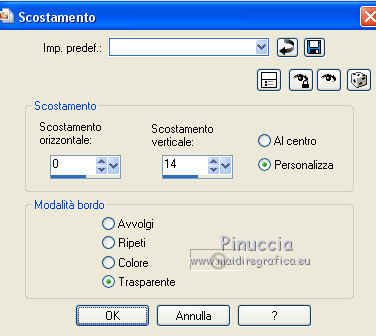
Immagine>Ridimensiona, a 900 pixels di larghezza, tutti i livelli selezionato.
19. Firma il tuo lavoro e salva in formato jpg.
Il tube di questo esempio è di Gabry


Le vostre versioni. Grazie
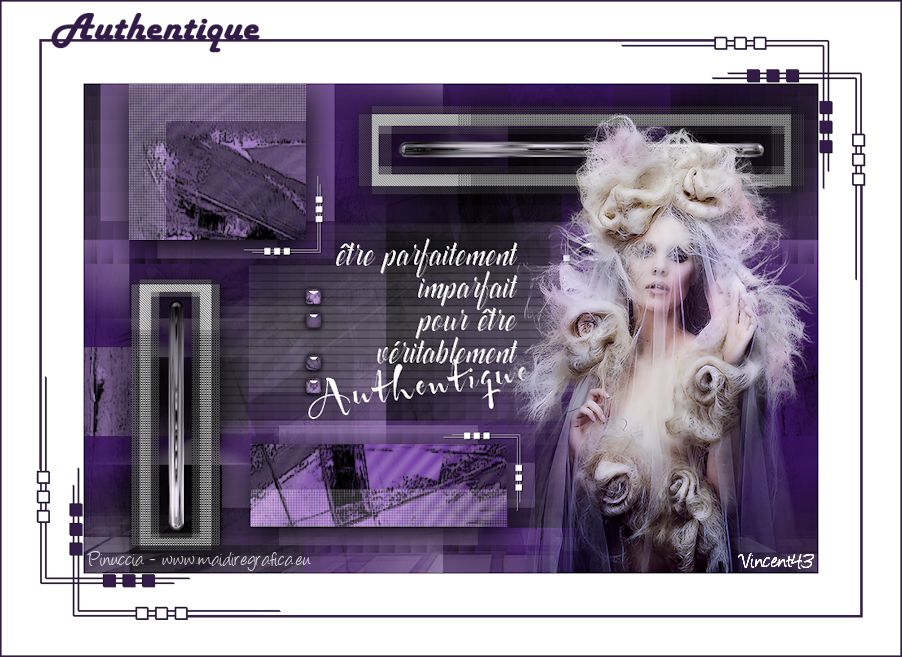
Vincent

Trovi la mia mail nella barra superiore del menu.
Puoi scrivermi per qualsiasi problema, o dubbio
se trovi un link che non funziona, o anche soltanto per dirmi se ti è piaciuto.
Se vuoi mandarmi la tua versione, la aggiungerò alla mia traduzione.
12 Aprile 2017
|




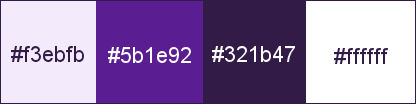
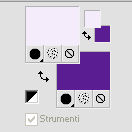
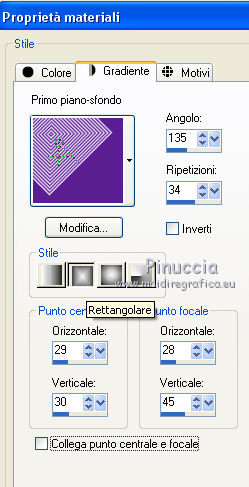
 l'immagine trasparente con il gradiente.
l'immagine trasparente con il gradiente.
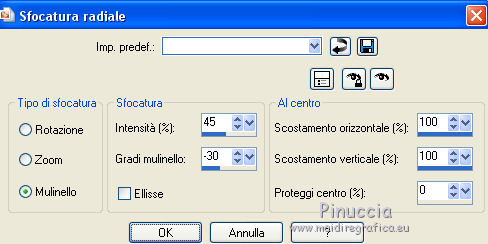
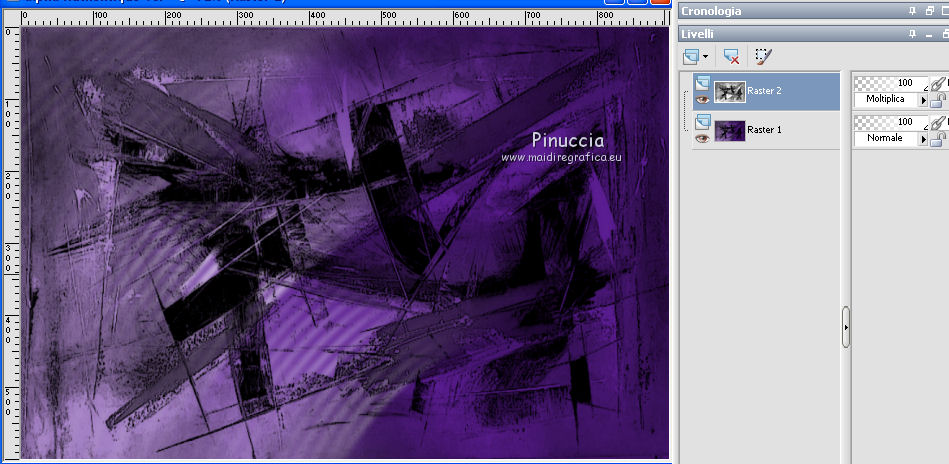

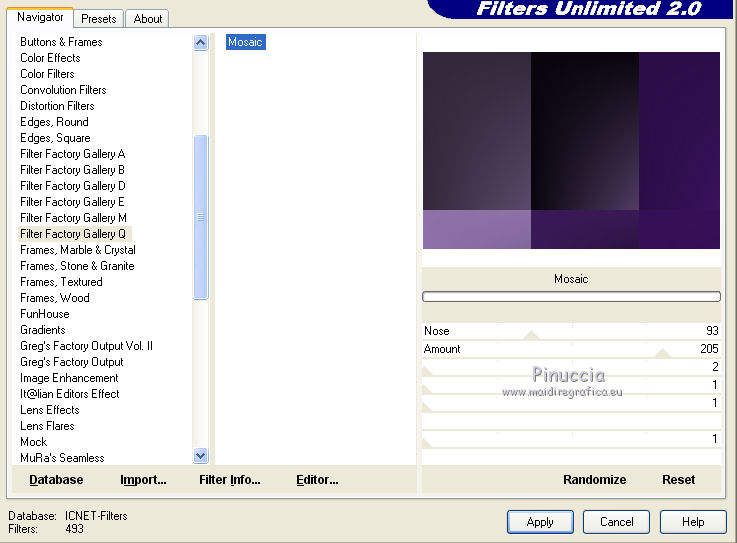
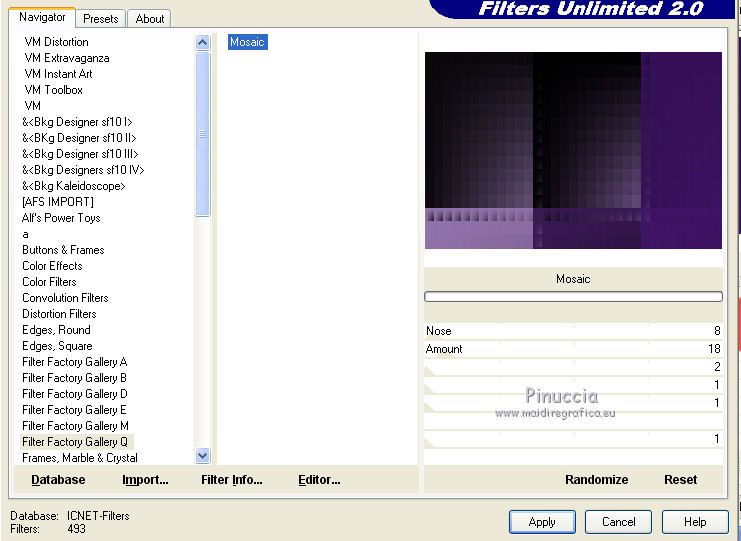
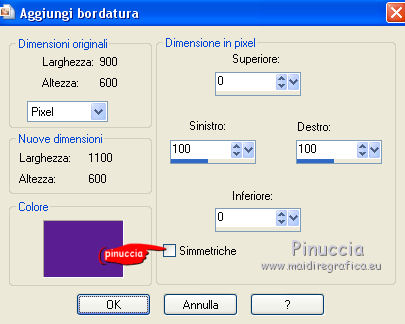
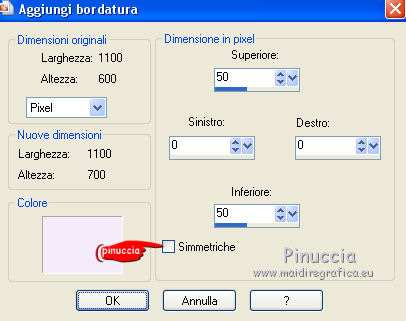

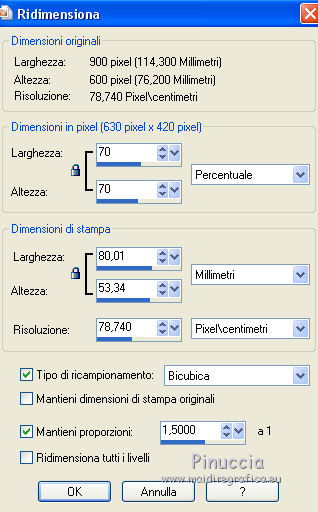
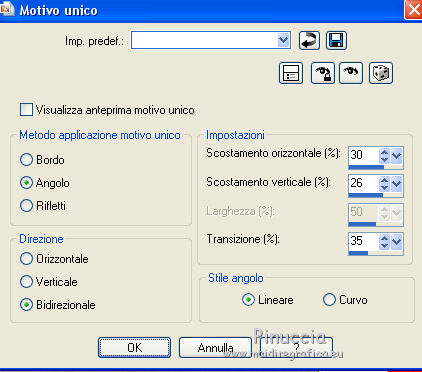
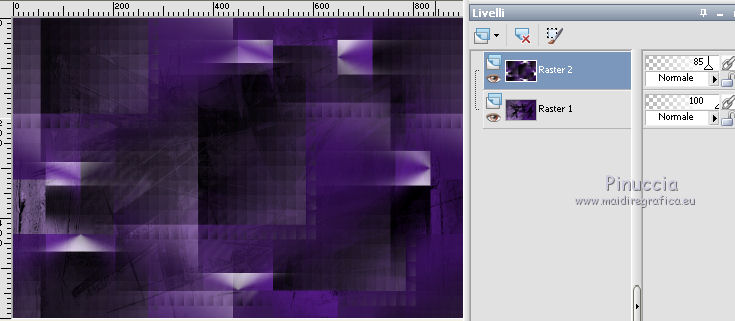


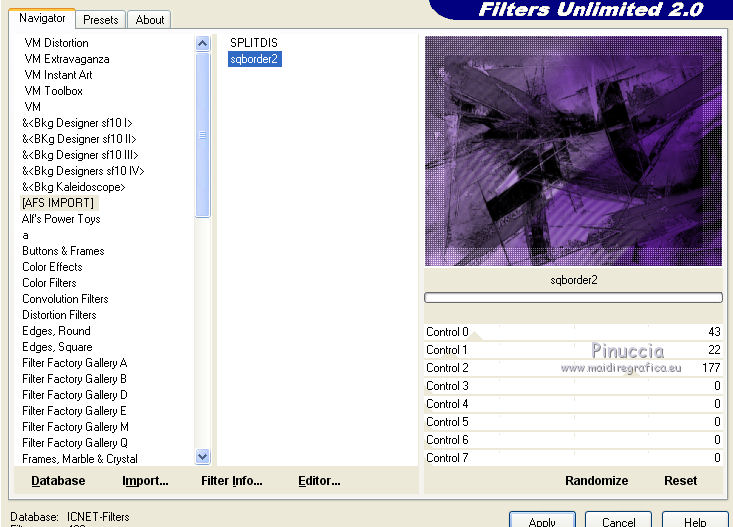
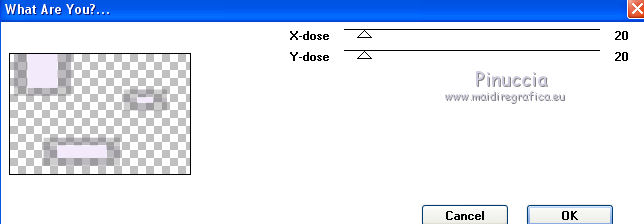
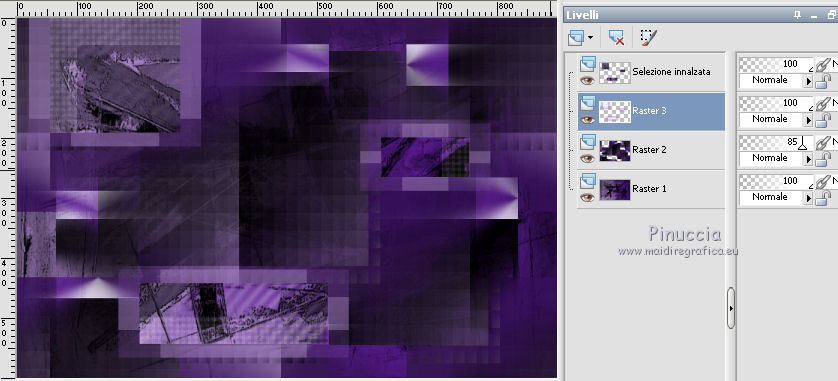
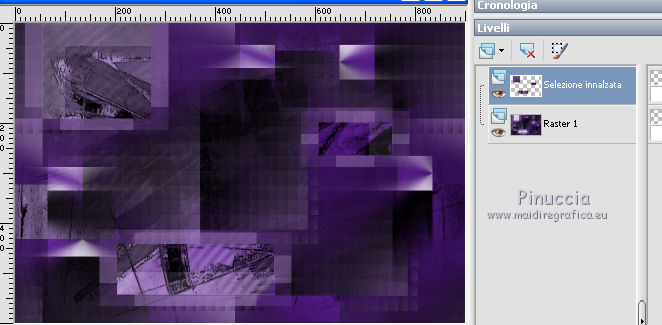
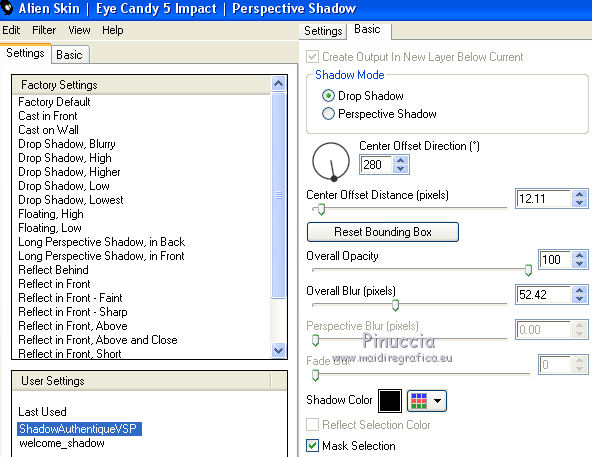

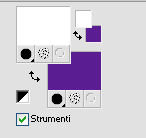

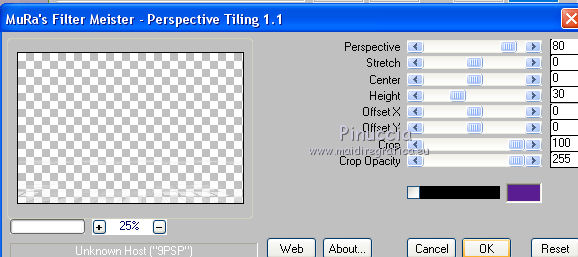
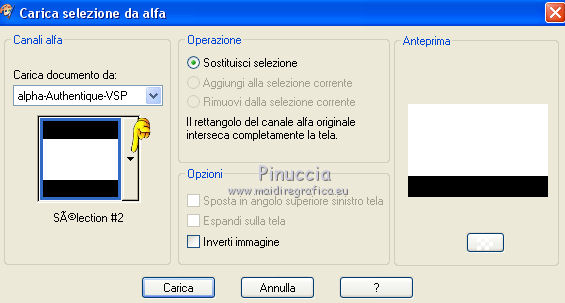
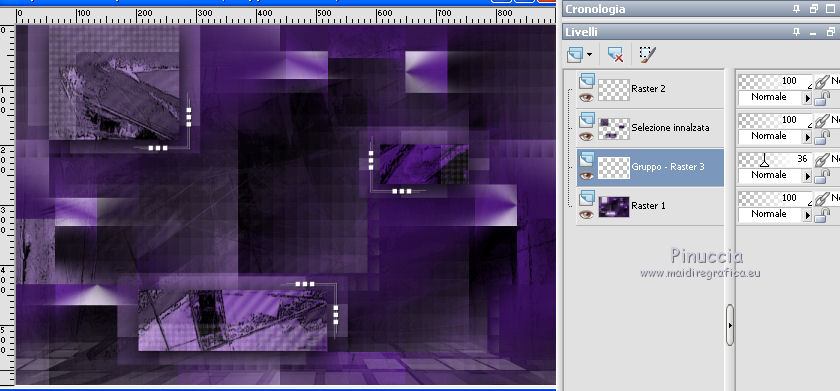
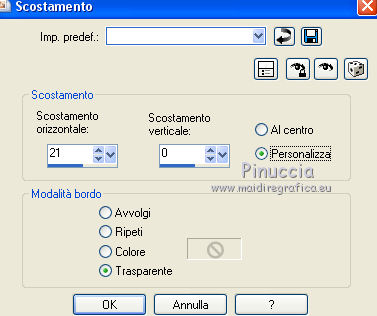


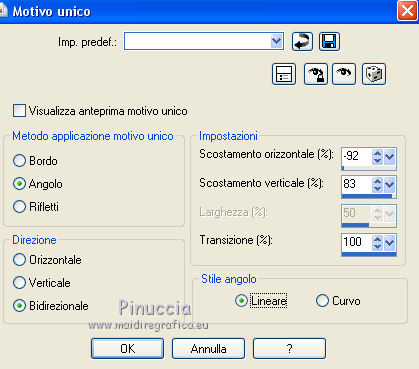
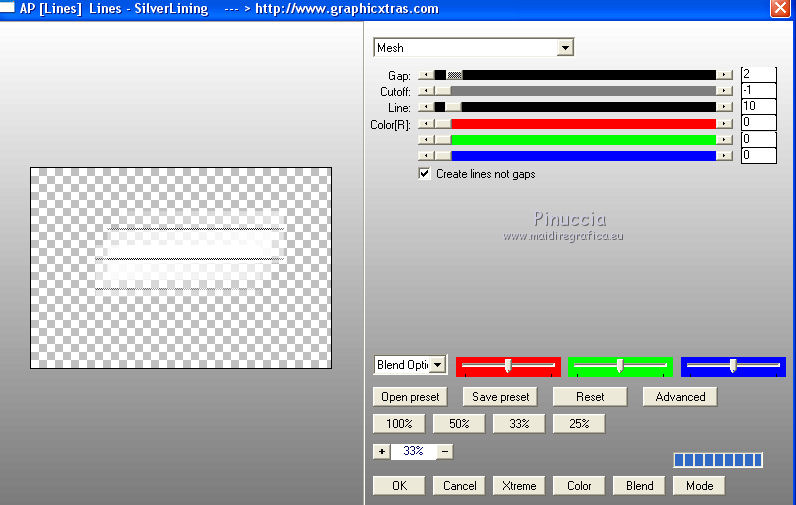
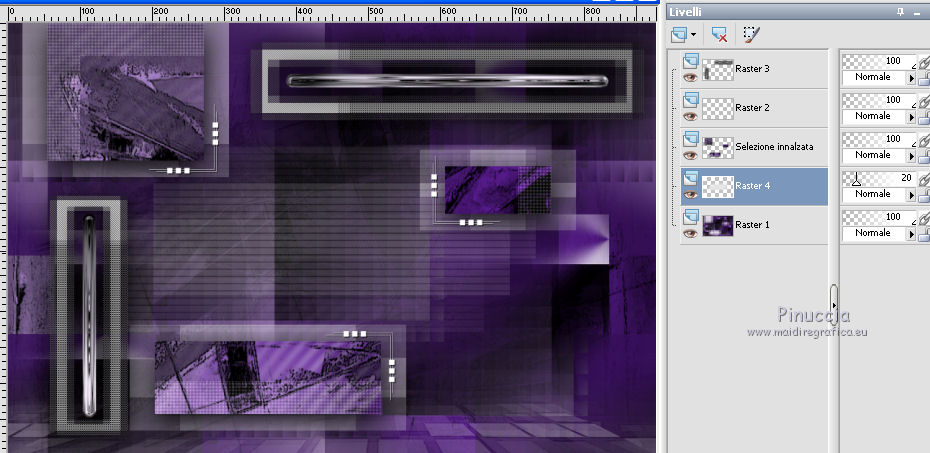



 il tube in basso a destra.
il tube in basso a destra.